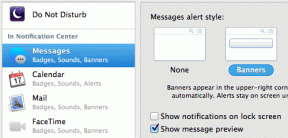8 modi per correggere i pulsanti del volume che non funzionano su iPhone
Varie / / April 04, 2023
L'iPhone ha stabilito un punto di riferimento per la robusta ingegneria hardware. Tuttavia, non è sempre esente da problemi. Nel corso degli anni, gli utenti hanno riscontrato comunemente problemi in cui il touchscreen o il suono non sembra funzionare. Un altro problema simile è che i pulsanti del volume non funzionano su iPhone. Può essere fastidioso, soprattutto quando si esegue lo streaming di un video o di una canzone e il volume è troppo alto o troppo basso. Abbiamo otto metodi efficaci per risolverlo.
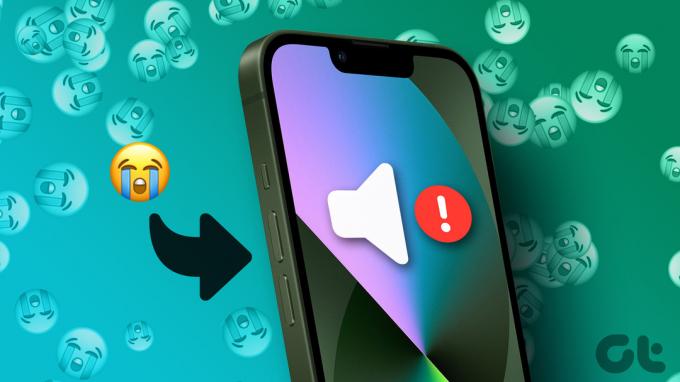
Come la maggior parte dei problemi, questo può essere un problema hardware o software. Sei fortunato se è quest'ultimo, poiché molto probabilmente puoi risolverlo da solo. Se si tratta di un problema hardware, il tuo dispositivo dovrà visitare il centro di assistenza autorizzato. Quindi vai avanti e leggi il nostro articolo per trovare la causa del problema e trovare rapidamente una soluzione.
Perché il mio pulsante del volume non funziona su iPhone
I pulsanti del volume essendo un'entità fisica cliccabile saranno soggetti a danni a lungo termine. Ci saranno incidenti in cui i pulsanti sono bloccati o semplicemente si consumano dopo anni di utilizzo. D'altra parte, potrebbe esserci qualche configurazione errata sul tuo iPhone che ostacola il funzionamento dei pulsanti del volume.
Fortunatamente, puoi risolvere questo problema utilizzando i metodi nella sezione successiva. Cominciamo.
Come risolvere il problema con il pulsante del volume che non funziona su iPhone
Esistono diversi modi per aiutarti a riparare i pulsanti audio del tuo iPhone. Inoltre, ti aiuteranno anche a determinare se il problema è legato al software o all'hardware. Allora, cominciamo, va bene?
1. Rimuovere la custodia
Sebbene le custodie siano essenziali per proteggere il dispositivo, a volte potrebbero essere strette e limitare il clic dei pulsanti del volume. Oppure potrebbero esserci alcune particelle incastrate tra lo strato della custodia e i pulsanti del volume.

Pertanto, fare qualcosa di semplice come rimuovere la custodia, potrebbe risolvere il problema con i pulsanti del volume che non funzionano.
2. Controlla le impostazioni del volume
I pulsanti del volume modificano solo il volume dei contenuti multimediali per impostazione predefinita. Quindi, puoi modificare le impostazioni del volume sul tuo iPhone per consentire ai pulsanti di controllare anche il volume della suoneria.
Molti utenti sui forum hanno condiviso la loro esperienza nel risolvere il problema con i pulsanti del volume dell'iPhone che non funzionano utilizzando questo metodo. Quindi, molto probabilmente questo metodo risolverà il problema anche per te. Ecco come farlo.
Passo 1: Apri l'app Impostazioni e vai su "Suono e feedback aptico".


Passo 2: Attiva "Cambia con i pulsanti".
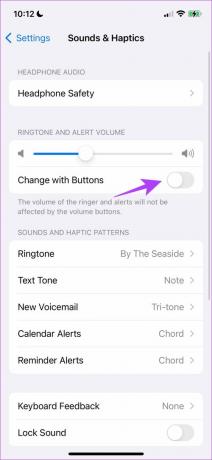
Ciò garantirà la possibilità di modificare il livello del volume della suoneria utilizzando i pulsanti del volume. Tuttavia, se non ricevi alcun feedback tattile dai pulsanti del volume, ci sono altri metodi che puoi provare.
3. Pulisci i pulsanti del volume dell'iPhone
Tutti gli iPhone disponibili oggi sul mercato hanno protezione contro l'ingresso di polvere. Tuttavia, alcune particelle più pesanti potrebbero rimanere incastrate tra i pulsanti del volume e il loro involucro.
Puoi pulire delicatamente i pulsanti del volume usando una spazzola morbida per eliminare queste particelle. Ti consigliamo di farlo lentamente e di non lasciare che il pennello entri in contatto con lo schermo per evitare graffi.

4. Riavvia l'iPhone
Il buon vecchio metodo classico per risolvere qualsiasi problema: prova a spegnere e riaccendere il dispositivo. Quindi un semplice riavvio e aggiornamento sono probabilmente tutto ciò di cui hai bisogno per riparare i pulsanti del volume dell'iPhone. Di seguito sono riportati i passaggi per riavviare il tuo iPhone.
Passo 1: Innanzitutto, spegni il dispositivo.
- Su iPhone X, XR, serie 11, 12 e 13: tieni premuti il volume giù e il pulsante laterale.
- Su iPhone SE 2a o 3a generazione, serie 7 e 8: tenere premuto il pulsante laterale.
- Su iPhone SE 1a generazione, 5s, 5c o 5: tieni premuto il pulsante di accensione in alto.

Passo 2: Ora trascina il cursore di accensione per spegnere il dispositivo.
Passaggio 3: Successivamente, accendi il dispositivo tenendo premuto il pulsante di accensione sul tuo iPhone.
Se il problema persiste nonostante il riavvio, forse c'è un problema con un'app specifica e puoi provare a disinstallare l'app.
5. Controlla se si tratta di un problema con un'app
Se i pulsanti del volume non funzionano all'interno di una particolare app, il problema è presente all'interno dell'app e non con il tuo iPhone. Quindi puoi procedere con la disinstallazione dell'applicazione. Ecco come puoi farlo.
Passo 1: Tieni premuta a lungo l'icona dell'app per disinstallarla.

Passo 2: Premi l'icona "-" nell'angolo in alto a sinistra dell'app e tocca Elimina app.

Poiché l'app problematica non è più sul tuo iPhone, potrebbe risolvere il problema. Se nessuno dei metodi precedenti funziona, puoi invece provare a ripristinare il tuo iPhone.
6. Ripristina iPhone
A volte, gli aggiornamenti software possono modificare il funzionamento dei pulsanti dell'iPhone. Ciò è particolarmente vero per i vecchi modelli di iPhone. Se i pulsanti del volume hanno smesso di funzionare dopo aver eseguito un'app o a causa di un tentativo di jailbreak, il ripristino del tuo iPhone può risolvere il problema.
Tuttavia, devi sapere che ciò ripristinerà tutte le impostazioni predefinite del tuo iPhone.
Passo 1: Apri l'app Impostazioni e seleziona Generale.

Passo 2: Seleziona "Trasferisci o ripristina iPhone".

Passaggio 3: Tocca Ripristina e seleziona "Ripristina tutte le impostazioni".


Questo riconfigurerà tutte le impostazioni sul tuo iPhone al loro stato originale.
Se questo non aiuta, cancella tutti i dati sul tuo iPhone e ricomincia da capo. Tuttavia, consigliamo questo metodo come ultima risorsa e, prima di procedere, eseguire il backup del tuo iPhone poiché cancellerà tutti i tuoi dati.
Per cancellare il tuo iPhone, tocca "Cancella tutto il contenuto e le impostazioni" nel passaggio 3 sopra e segui le istruzioni sullo schermo.

7. Aggiorna il tuo iPhone
Apple è sempre alla ricerca di recensioni e feedback degli utenti sulla sua attuale versione iOS. Se notano un problema che interessa molti utenti, alla fine rilasceranno un file Aggiornamento iOS. Pertanto, è importante rimanere sull'ultima versione di iOS. Segui i passaggi seguenti per aggiornare il tuo dispositivo.
Passo 1: Apri l'app Impostazioni e tocca Generale.

Passo 2: Fare clic su Aggiornamento software. Se è disponibile un aggiornamento, fare clic su "Scarica e installa". Questo aggiornerà il tuo iPhone all'ultima versione di iOS.


I metodi di cui sopra aiuteranno a correggere i pulsanti del volume che non funzionano su iPhone a causa di problemi software. Se il problema persiste, potrebbe essere necessario visitare il Centro assistenza autorizzato Apple. E una volta che ti metterai in contatto con Apple, risolveranno sicuramente il problema. Ecco ulteriori informazioni su come contattare l'assistenza Apple.
8. Contatta il supporto Apple
Apple si è guadagnata la reputazione di fornire servizi e supporto post-vendita di prim'ordine. Ti consigliamo di visitare una stazione di servizio autorizzata Apple per risolvere qualsiasi problema con il tuo iPhone. Ecco alcuni collegamenti importanti che ti aiuteranno a raggiungere facilmente il supporto Apple.
- Pagina ufficiale di supporto per iPhone
- Contatta il supporto Apple
- Pianifica una riparazione
Questi sono tutti i metodi per diagnosticare e correggere i pulsanti del volume che non funzionano su iPhone. Tuttavia, alcuni di questi potrebbero richiedere più tempo e alcuni di noi non possono permettersi di aspettare. Quindi, la buona notizia è che ci sono altri modi per regolare il volume senza utilizzare i pulsanti del volume. Scopri di più nella prossima sezione del nostro articolo.
4 soluzioni temporanee per regolare l'audio su iPhone
Apple ti consente di controllare e regolare il volume utilizzando alcune funzionalità su iOS. Ecco le seguenti funzionalità e come attivarle.
1. Usa il cursore del volume nel Centro di controllo
Il centro di controllo fornisce un dispositivo di scorrimento per controllare il volume. Ecco come puoi accedere al centro di controllo sul tuo iPhone per regolare il suono.
- iPhone X e successivi: scorri verso il basso dall'angolo in alto a destra dello schermo per aprire il Centro di controllo.
- iPhone SE, iPhone 8 e versioni precedenti: scorri verso l'alto dal bordo inferiore dello schermo per aprire il Centro di controllo.

2. Usa AssistiveTouch
AssistiveTouch è una funzionalità molto apprezzata su iOS. Fornisce una serie di controlli per utilizzare il tuo iPhone e, ovviamente, ha anche le impostazioni di controllo del volume. Ecco come puoi abilitarlo.
Passo 1: Apri l'app Impostazioni e seleziona Accessibilità.

Passo 2: Tocca Tocca

Passaggio 3: Ora seleziona AssistiveTouch e attiva AssistiveTouch.


Passaggio 4: Vedrai un pulsante mobile sulla schermata principale. Quando fai clic su di esso, si apre una finestra di controlli. Fare clic su Dispositivo. Tocca Volume su o Volume giù per regolare il suono.

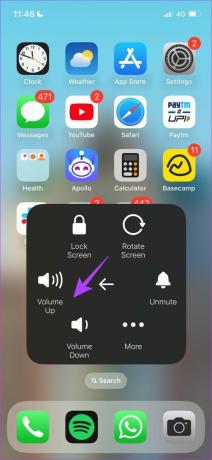
3. Controlla il volume all'interno delle impostazioni
Apple fornisce anche un dispositivo di scorrimento all'interno delle impostazioni audio per controllare il volume. Ecco come puoi usarlo.
Passo 1: Apri l'app Impostazioni e fai clic su Suono e Haptics.

Passo 2: Troverai un dispositivo di scorrimento per il controllo del volume. Usalo per regolare efficacemente il volume.

Infine, puoi prendere l'aiuto del sempre amichevole assistente iPhone, Siri per regolare il volume.
4. Chiedi a Siri
Siri può fare quasi tutto su un iPhone, sebbene richieda l'uso della voce. Ecco come puoi utilizzare l'assistente vocale per regolare il volume del tuo iPhone.
Passo 1: Apri l'app Impostazioni e seleziona "Siri e ricerca".
Passo 2: Attiva "Premi il pulsante laterale per Siri".


Passaggio 3: Ora, tieni premuto il pulsante laterale per alcuni secondi per chiamare Siri.
Passaggio 4: Usa una semplice frase come "diminuisci il volume dei contenuti multimediali" o "aumenta il volume della suoneria" per regolare il suono. Siri ti darà anche un feedback per lo stesso.
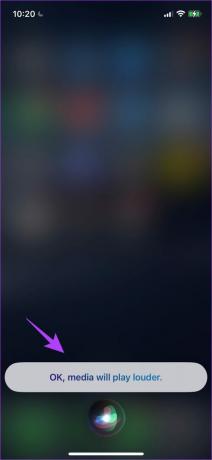
Questi sono tutti i metodi temporanei che puoi utilizzare mentre aspetti di correggere i pulsanti del volume che non funzionano sul tuo iPhone. Speriamo che questi metodi ti abbiano aiutato a regolare rapidamente il volume.
Correggi i pulsanti del volume per controllare i livelli audio su iPhone
Questi sono tutti i metodi che puoi utilizzare per correggere i pulsanti del volume che non funzionano su iPhone. Sebbene questo possa essere un problema frustrante, speriamo che tu dia un'occhiata a tutti questi metodi per risolvere il problema. Se non funziona nulla, visitare Apple Care è l'ultima risorsa per sostituire i pulsanti e ripristinare la funzionalità.